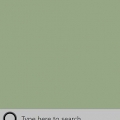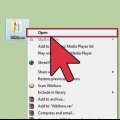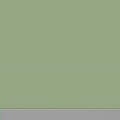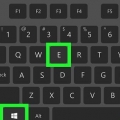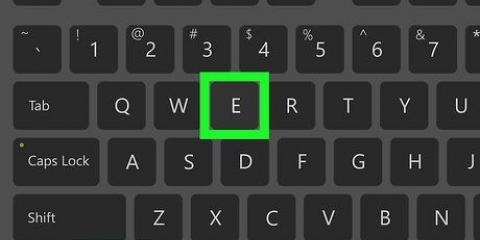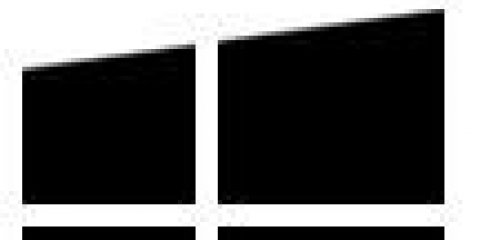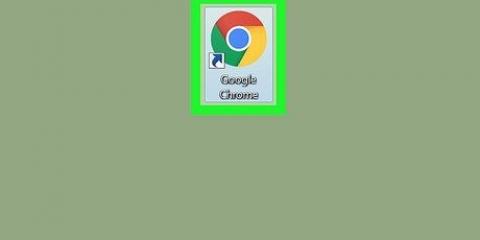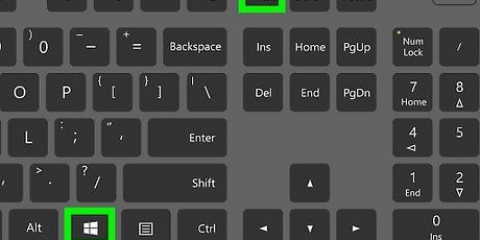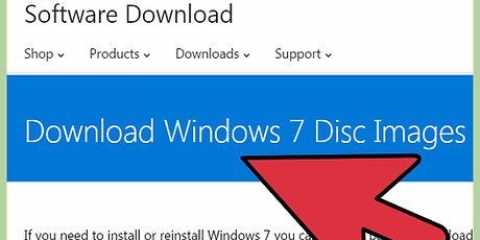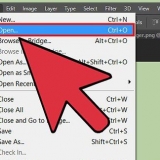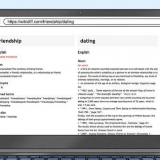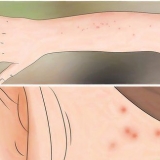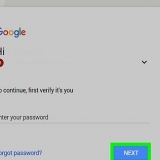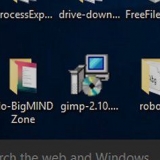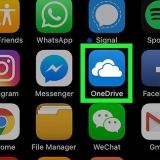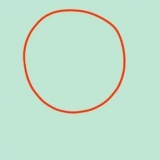Klicken Sie auf das erste Suchergebnis, um die Eingabeaufforderung mit eingeschränktem Zugriff zu öffnen. Klicken Sie mit der rechten Maustaste auf das erste Suchergebnis und klicken Sie auf "Als Administrator ausführen", um die Eingabeaufforderung mit Administratoroptionen zu öffnen.


Klicken Sie auf das erste Ergebnis, um die Eingabeaufforderung mit eingeschränktem Zugriff zu öffnen. Klicken Sie mit der rechten Maustaste auf das erste Suchergebnis und klicken Sie auf "Als Administrator ausführen", um die Eingabeaufforderung mit Administratoroptionen zu öffnen. 










Doppelklicken Sie auf die Datei, um die Eingabeaufforderung mit eingeschränktem Zugriff zu öffnen. Klicken Sie mit der rechten Maustaste auf die Datei und klicken Sie auf "Als Administrator ausführen", um die Eingabeaufforderung mit Administratorrechten zu öffnen.
Öffnen der eingabeaufforderung in windows
Mit der Windows-Eingabeaufforderung können Sie mithilfe der MS-DOS-Befehlszeilenschnittstelle durch Ihre Dateien und Ihr System navigieren. Die Eingabeaufforderung ist ein nützliches Werkzeug, wenn Sie erweiterte Programme verwenden oder Systemdienstprogramme aktivieren müssen. Lesen Sie weiter, um zu erfahren, wie Sie die Eingabeaufforderung in Windows öffnen.
Schritte
Methode 1 von 4: Windows XP
Startmenü

1. Öffne das Startmenü. Klicken Sie dazu auf den Start-Button.

2. Klicken Sie auf "Alle Programme", um Ihre Programme anzuzeigen.

3. Klicken Sie auf "Schreibtischzubehör", um Ihr Windows-Schreibtischzubehör anzuzeigen.

4. Eingabeaufforderung öffnen. Klicken Sie auf `Eingabeaufforderung`.
Methode2 von 4:Windows Vista und Windows 7
Startmenü
1. Öffne das Startmenü. Klicken Sie dazu auf den Start-Button.

2. Eingabeaufforderung durchsuchen. Geben Sie dazu `cmd` ein.

3. Eingabeaufforderung öffnen.
Methode 3 von 4: Windows 8 und 8.1
Suchfunktion der Charms-Bar

1. Öffnen Sie die Suchfunktion der Charms-Leiste. Drücken Sie dazu ⊞ gewinnen+S auf deiner Tastatur.

2. Eingabeaufforderung durchsuchen. Geben Sie `cmd` ein.

3. Eingabeaufforderung öffnen.
Kontextmenü der Home-Taste
 1. Klicken Sie mit der rechten Maustaste auf den Start-Button, um das Kontextmenü zu öffnen.
1. Klicken Sie mit der rechten Maustaste auf den Start-Button, um das Kontextmenü zu öffnen. 2. Eingabeaufforderung öffnen.
2. Eingabeaufforderung öffnen.- Klicken Sie auf "Eingabeaufforderung", um die Eingabeaufforderung mit eingeschränktem Zugriff zu öffnen.
- Klicken Sie auf "Eingabeaufforderung (Administrator)", um die Eingabeaufforderung mit Admin-Optionen zu öffnen.
Methode 4 von 4: Alle Versionen von Windows
Öffnen Sie den Dialog

1. Öffnen Sie den Dialog. Drücken Sie dazu ⊞ gewinnen+R auf deiner Tastatur.

2. Eingabeaufforderung öffnen. Geben Sie `cmd` ein und klicken Sie auf OK.
Die Eingabeaufforderung wird jetzt mit eingeschränktem Zugriff geöffnet, es sei denn, die folgende Meldung wird angezeigt: `Diese Aufgabe wird mit Administratorrechten ausgeführt`.
Abkürzung
- 1. Klicken Sie mit der rechten Maustaste auf eine leere Stelle auf Ihrem Desktop, um das Kontextmenü zu öffnen.
- 2. Öffnen Sie den Assistenten, um Verknüpfungen zu erstellen. Klicken Sie im Kontextmenü auf „Neu“, um ein Untermenü zu öffnen, und klicken Sie dann auf „Verknüpfung“.
- 3. Verknüpfen Sie die Verknüpfung mit der Eingabeaufforderung. Geben Sie bei `Geben Sie den Speicherort der Datei hier ein` Folgendes ein: `C:WindowsSystem32cmd.exe`.
- 4. Fahren Sie mit dem nächsten Schritt fort. Weiter klicken .
- 5. Wählen Sie einen Namen für Ihre Verknüpfung. Geben Sie bei `Geben Sie hier einen Namen für die Verknüpfung ein` den Namen für Ihre Verknüpfung ein.
- 6. Erstellen Sie die Verknüpfung. Klicken Sie auf Fertig stellen .
- 7. Eingabeaufforderung öffnen.
- Doppelklicken Sie auf die Verknüpfung, um die Eingabeaufforderung mit eingeschränktem Zugriff zu öffnen.
- Klicken Sie mit der rechten Maustaste auf die Verknüpfung und klicken Sie auf "Als Administrator ausführen", um die Eingabeaufforderung mit Administratorrechten zu öffnen.
Aufgabenmanagement
- 1. Task-Manager öffnen. Drücken Sie Strg+⇧Umschalten+Esc auf deiner Tastatur.
- 2. Maximieren Sie den Task-Manager, sodass der Bildschirm wie eines der obigen Bilder aussieht.
- Windows XP, Vista und 7: Doppelklicken Sie auf die im linken Bild oben angezeigte Stelle.
- Windows 8 und 8.1: Klicken Sie auf „Weitere Details“.
3. Klicken Sie auf `Datei`, um das Kontextmenü zu öffnen.4. Dialog Neue Aufgabe erstellen öffnen. Klicken Sie in Windows 8 und 8.1 auf `Neue Aufgabe erstellen` und in Windows XP, Vista und 7 auf `Neue Aufgabe`. 5. Eingabeaufforderung öffnen. Geben Sie `cmd` in das Dialogfeld ein und klicken Sie auf OK. Die Eingabeaufforderung wird jetzt mit eingeschränktem Zugriff geöffnet, es sei denn, die folgende Meldung wird angezeigt: `Diese Aufgabe wird mit Administratorrechten ausgeführt`. Zur Eingabeaufforderung in Windows 8 und 8.1 mit Administratorrechten, können Sie das Kontrollkästchen `Diese Aufgabe mit Administratorrechten erstellen` aktivieren, bevor Sie auf OK klicken.
Batch-Datei
1. Öffnen Sie den Dialog. Drücken Sie dazu ⊞ gewinnen+R auf deiner Tastatur.

2. Notizblock öffnen. Geben Sie `Notepad` in das Dialogfeld ein und klicken Sie auf OK.

3. Geben Sie `start` in Notepad ein.

4. Öffnen Sie das Fenster Speichern unter. Drücken Sie Strg+S auf deiner Tastatur.

5. Maximieren Sie das Kombinationsfeld neben "Speichern als Typ" und wählen Sie "Alle Dateien".

6. Geben Sie im Eingabefeld neben `Dateiname` einen Namen für die Datei ein, gefolgt von einem Punkt und `bat`.

7. Wählen Sie den Ort aus, an dem Sie die Datei speichern möchten.

8. Speicher die Datei. Klicken Sie auf Speichern.

9. Notizblock schließen. Klicken Sie auf das Kreuz oben rechts auf dem Bildschirm.

10. Öffnen Sie die Eingabeaufforderung mit der Batch-Datei.
Mappe
 1. Öffnen Sie den Ordner, aus dem Sie die Eingabeaufforderung öffnen möchten. In neueren Versionen von Windows können Sie die Eingabeaufforderung von jedem Windows Explorer-Ordner aus öffnen. Auf diese Weise können Sie die Eingabeaufforderung an einem Ort platzieren, der für Sie am einfachsten ist.Benutzer von Windows XP können diese Funktion durch die Installation der PowerToy-Erweiterung erreichen. Du kannst das Hier finden.
1. Öffnen Sie den Ordner, aus dem Sie die Eingabeaufforderung öffnen möchten. In neueren Versionen von Windows können Sie die Eingabeaufforderung von jedem Windows Explorer-Ordner aus öffnen. Auf diese Weise können Sie die Eingabeaufforderung an einem Ort platzieren, der für Sie am einfachsten ist.Benutzer von Windows XP können diese Funktion durch die Installation der PowerToy-Erweiterung erreichen. Du kannst das Hier finden. 2. Liebt⇧Umschalten und klicke dann mit der rechten Maustaste auf eine leere Stelle im Ordner. Stellen Sie sicher, dass Sie nicht auf eine vorhandene Datei klicken.
2. Liebt⇧Umschalten und klicke dann mit der rechten Maustaste auf eine leere Stelle im Ordner. Stellen Sie sicher, dass Sie nicht auf eine vorhandene Datei klicken. 3. Wählen Sie `Hier ein Befehlsfenster öffnen`. Die Eingabeaufforderung wird geöffnet, wenn Sie auf den Ordner klicken.
3. Wählen Sie `Hier ein Befehlsfenster öffnen`. Die Eingabeaufforderung wird geöffnet, wenn Sie auf den Ordner klicken.
Internet Explorer
 1. Öffnen Sie den Dialog. Drücken Sie ⊞ gewinnen+R auf deiner Tastatur.
1. Öffnen Sie den Dialog. Drücken Sie ⊞ gewinnen+R auf deiner Tastatur.- 2. Öffnen Sie den Internet Explorer. Geben Sie "iexplore" ein.exe` im Dialogfeld und klicken Sie auf OK.
 3. TypC:WindowsSystem32cmd.exe in der Adressleiste des Internet Explorers und drücken Sie ↵ Enter.
3. TypC:WindowsSystem32cmd.exe in der Adressleiste des Internet Explorers und drücken Sie ↵ Enter.
4. Eingabeaufforderung öffnen. Klicken Sie im nun erscheinenden Popup-Fenster auf Öffnen.
Dadurch wird die Eingabeaufforderung mit eingeschränktem Zugriff geöffnet.
Tipps
- Wenn Sie die Eingabeaufforderung nicht öffnen können, können Sie es im Ordner versuchen C:WindowsSystem32 öffnen. Wenn dies nicht funktioniert, versuchen Sie am besten, Windows zu reparieren oder neu zu installieren.
Warnungen
- Seien Sie sehr vorsichtig, wenn Sie die Eingabeaufforderung verwenden. Gefährliche Tricks können Ihren Computer beschädigen.
"Öffnen der eingabeaufforderung in windows"
Оцените, пожалуйста статью